在日常生活中,手机已经成为我们生活中不可或缺的一部分,而华为手机作为市场上颇受欢迎的品牌之一,更是被广泛应用,对于许多人来说,锁屏上显示的时间是一个非常重要的功能,因为它可以让我们随时随地了解当前的时间。如何在华为手机上设置锁屏时间呢?下面我们就来一起了解一下。
华为手机锁屏时间设置方法
方法如下:
1.首先进入华为手机的设置界面,点击电池。
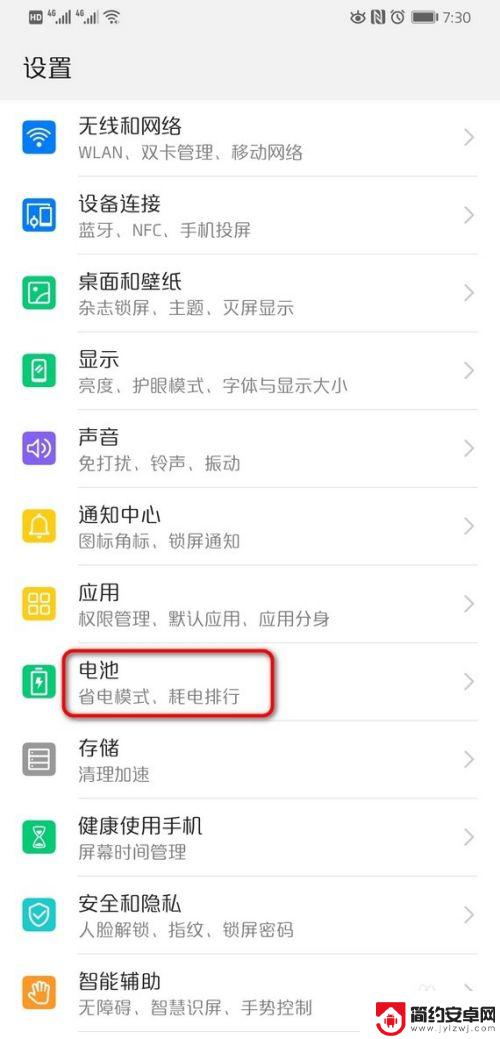
2.进入电池界面后,把省电模式关闭。
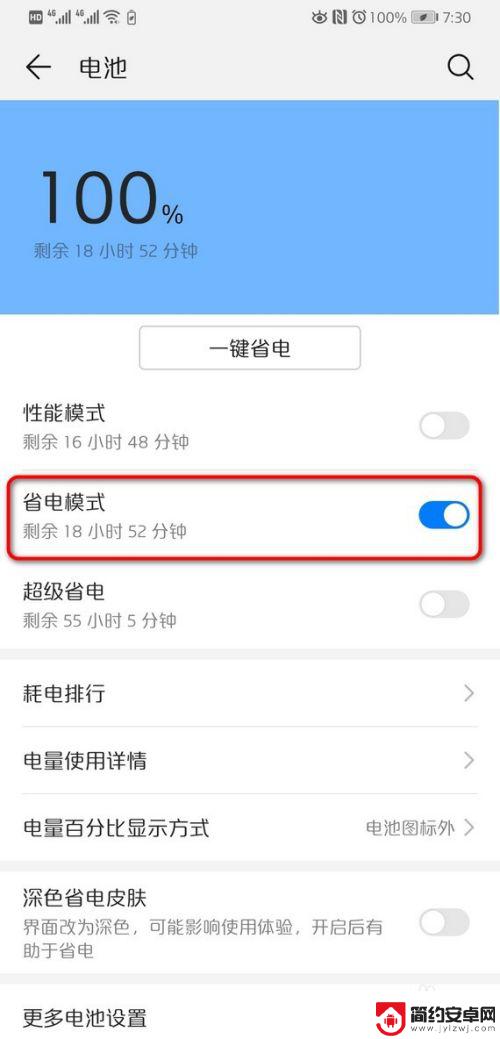
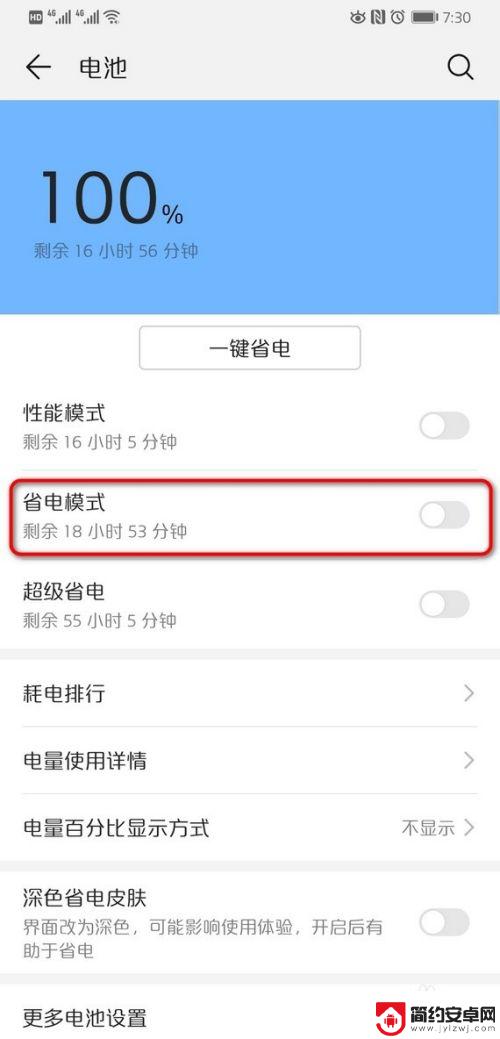
3.省电模式成功关闭后,再次进入设置界面,点击显示。
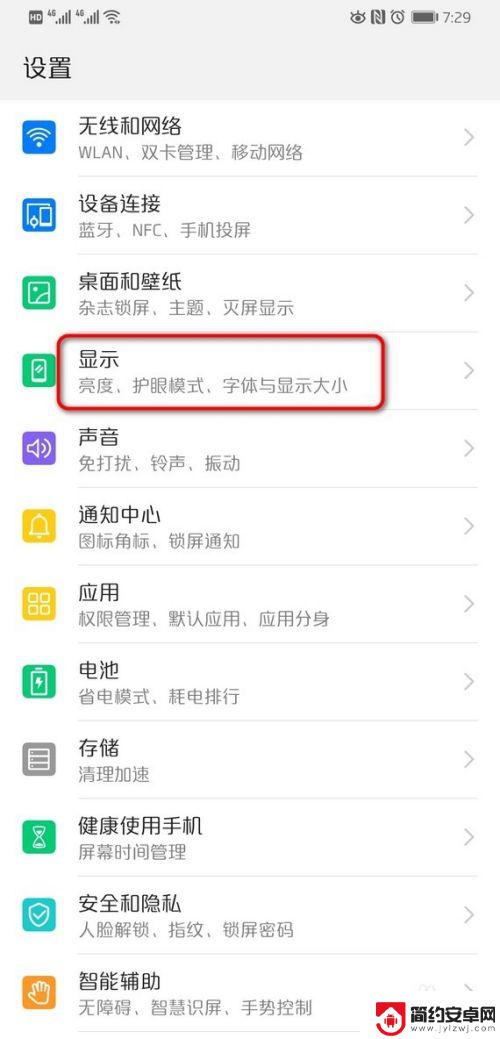
4.进入显示界面后,点击休眠。
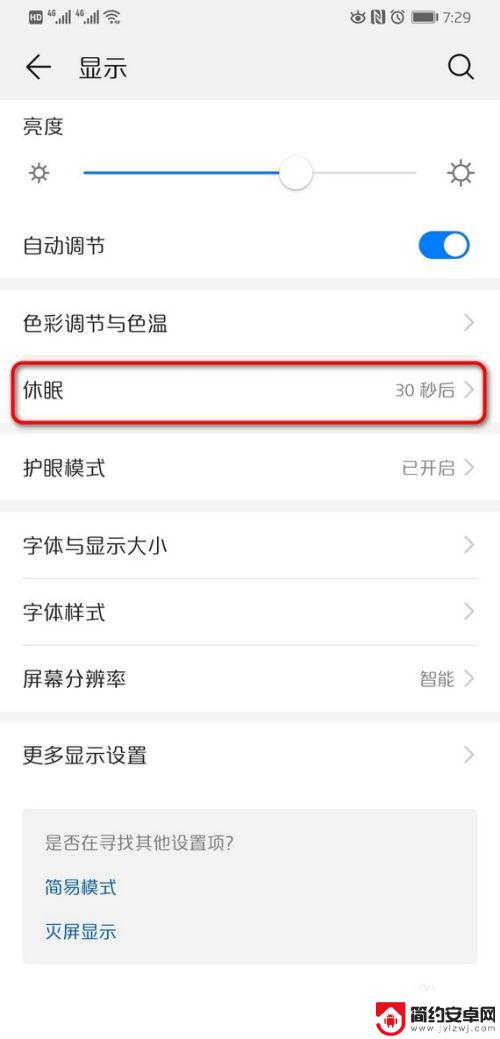
5.页面弹出时间选项,选择自己需要的时间。
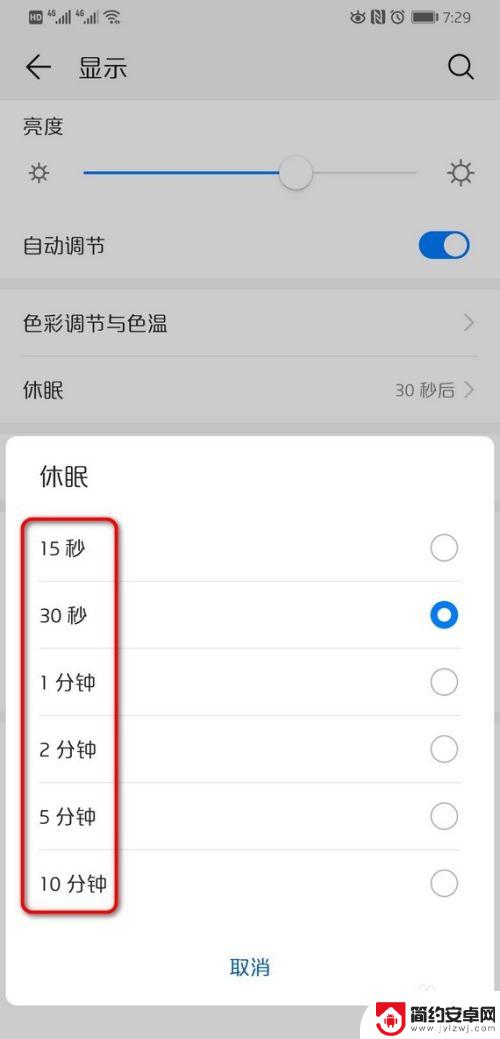
6.页面自动跳转到显示界面,就可以看到休眠时间从30秒设置到2分钟了。
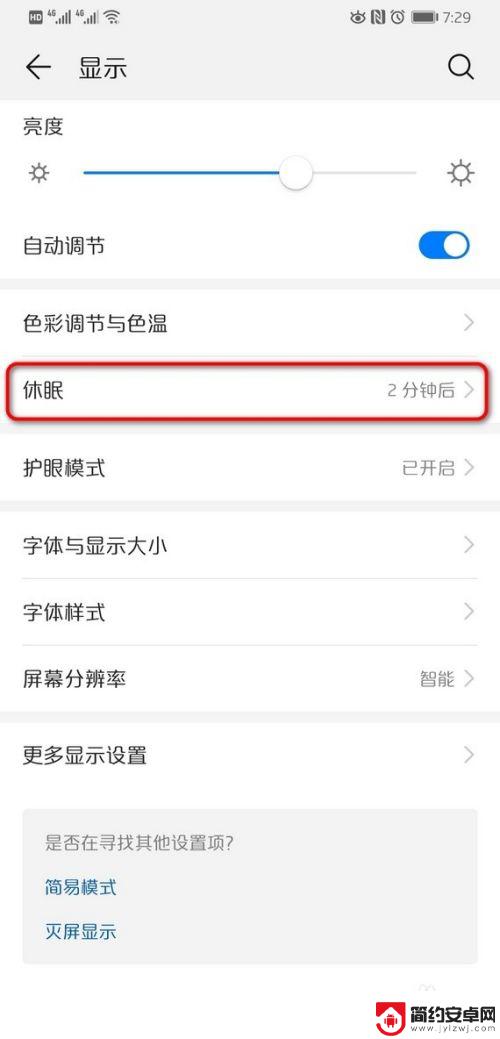
7.华为手机默认是省电模式,如没有关闭省电模。
当进入显示界面后,休眠就是灰色,无法设置。
所以要设置锁屏时间,必须先把省电模式关闭。
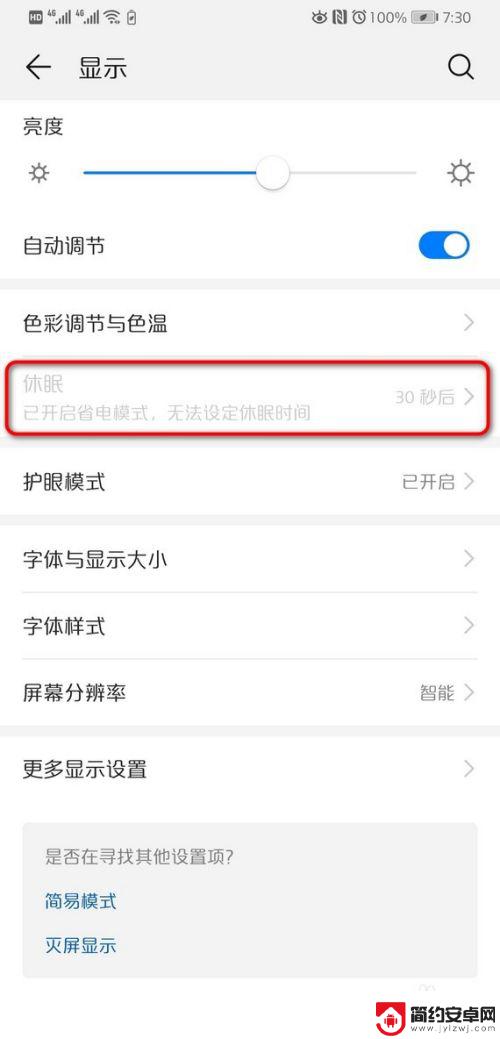
以上就是华为手机锁屏上的时间设置的全部内容,有需要的用户可以根据小编的步骤进行操作,希望对大家有所帮助。










